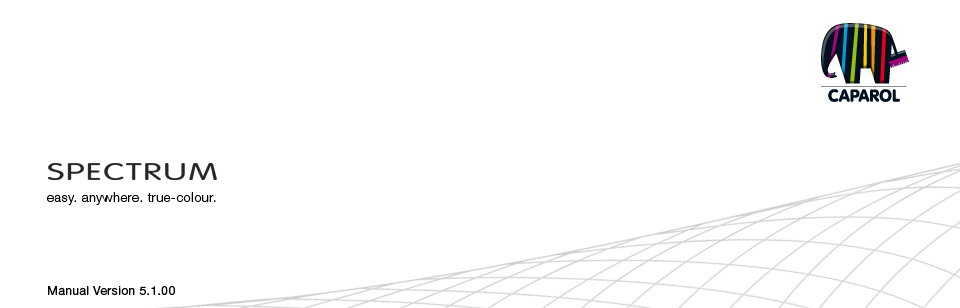
| 7. MATERIALstudio 7.1 Menubalk 7.2 Eigen materialen maken 7.2.1 “Ondergrond” tab 7.2.1 “Ondergrond” tab 7.3 Eigen materialen gebruiken |
7.2.2 “Afwerkingen” tab
Heeft u een ondergrond geselecteerd, dan kunt u deze vormgeven met een kleur of material in het tabblad “Afwerkingen”.
Afwerkingen Begin met de “1e afwerking” en selecteer het gewenste product in het dropdown-menu. Klik vervolgens op het grijze veld “kies een kleur” (rechts naast het dropdown-menu) om de ColorPicker te openen waarmee u een kleurtint kunt kiezen. Aanwijzing: Er worden alleen producten of afwerkingen gepresenteerd die technisch uitvoerbaar zijn en aanbevolen worden. Een 2e afwerking kan alleen geselecteerd worden, als dit mogelijk is voor het materiaal. 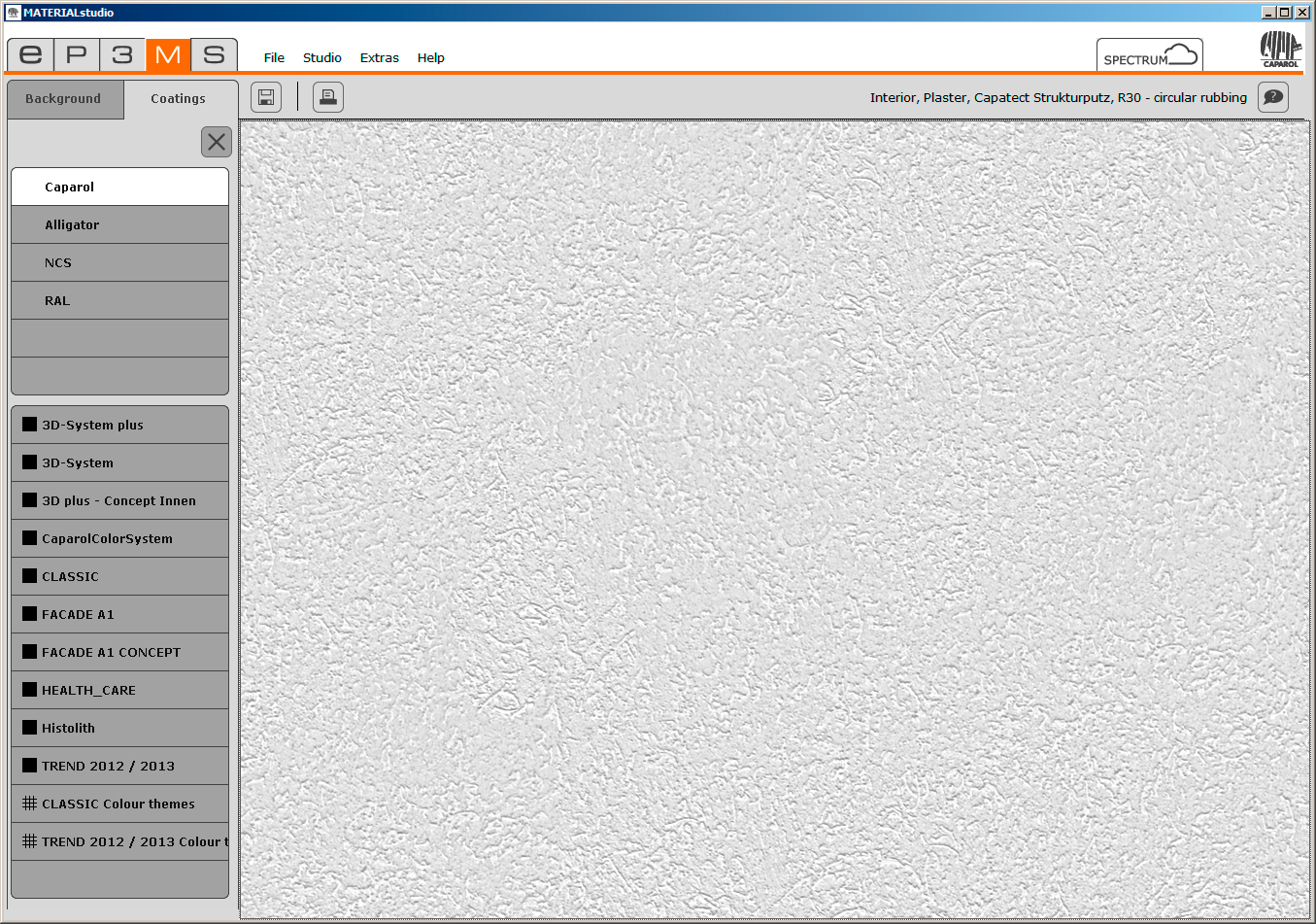
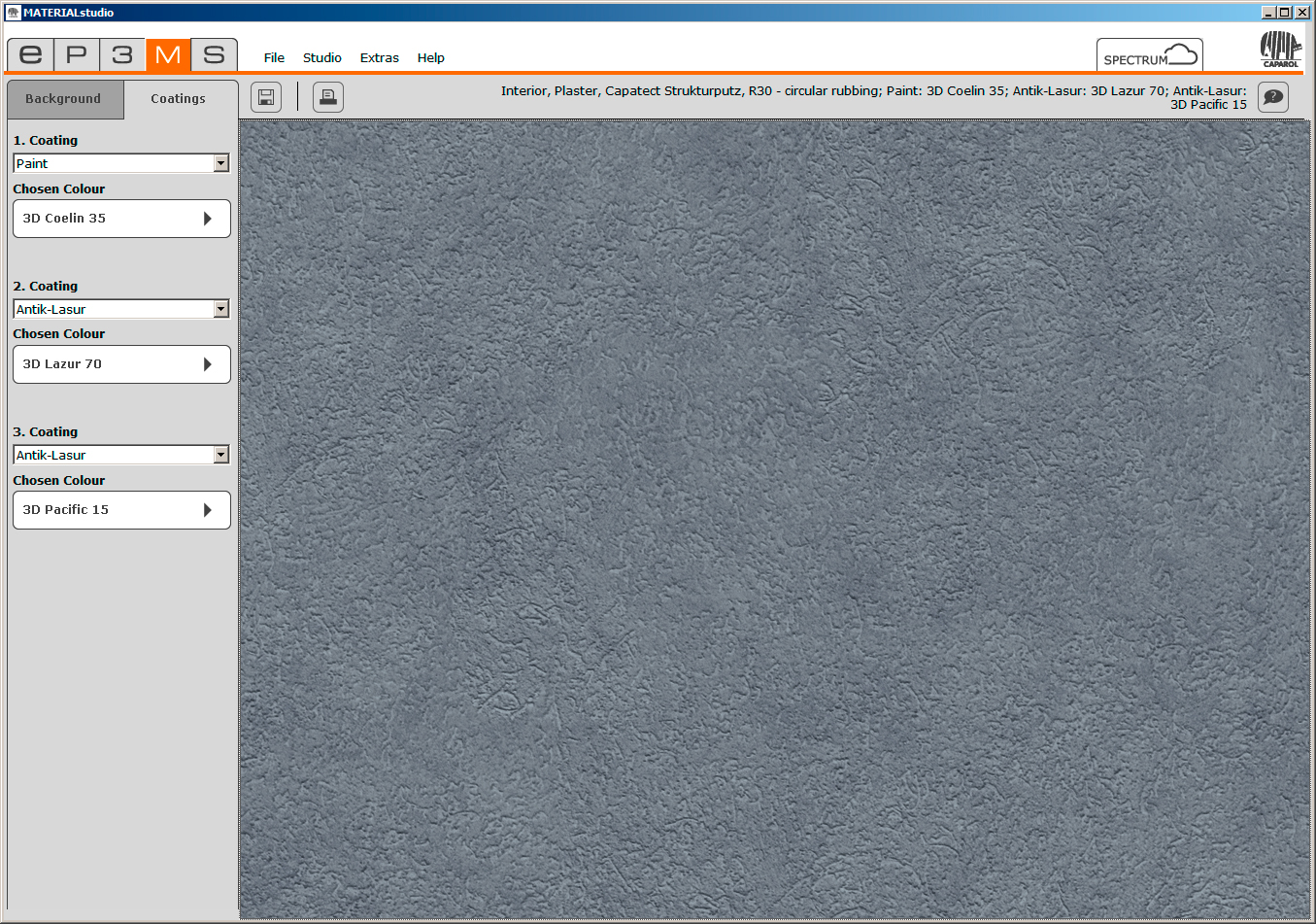 ColorPicker U kunt een kleur selecteren in het venster ColorPicker. Wanneer u een kleur aanklikt wordt de ondergrond direct met deze kleur gecombineerd. Deze preview blijft zichtbaar in de ColorPicker totdat u een andere kleur selecteert. Wanneer u op de “X” rechtsboven klikt gaat u terug naar de ondergrond. 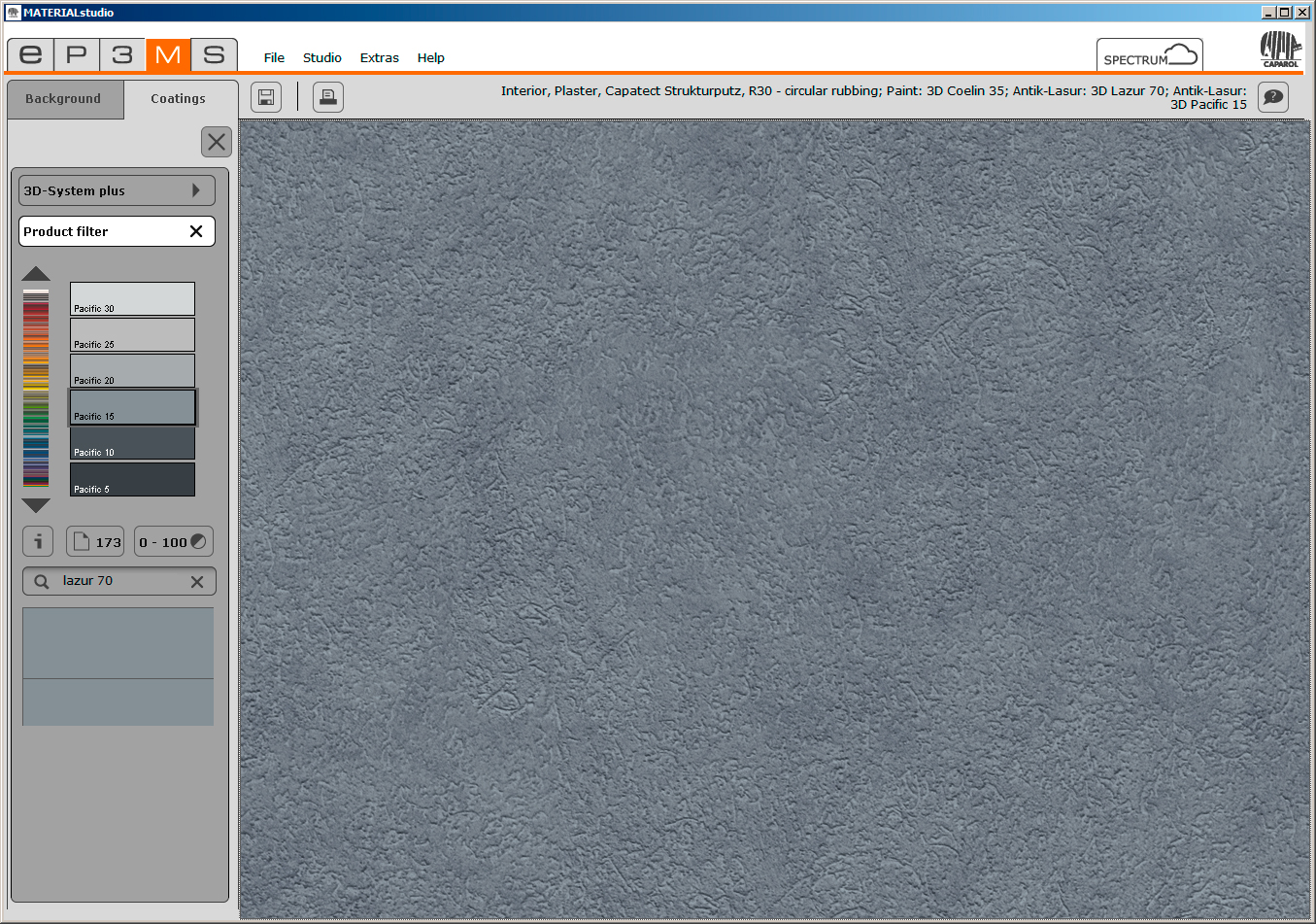 Net als in de EXPLORER en PHOTOstudio, biedt ColorPicker u verschillende opties: u kunt selecteren op reflectiewaarde, paginanummer in de kleurenwaaier of in de tekst zoeken.
Net als in de EXPLORER en PHOTOstudio, biedt ColorPicker u verschillende opties: u kunt selecteren op reflectiewaarde, paginanummer in de kleurenwaaier of in de tekst zoeken.Aanwijzing: Al naargelang de gekozen ondergrond krijgt u in het dropdown-menu alleen bepaalde afwerkingsmogelijkheden te zien. Dit ligt aan het feit dat de ondergronden alleen met een bepaald type en aantal afwerkingen bewerkt kunnen worden. Op deze wijze garandeert SPECTRUM 5 dat uw persoonlijke materiaalcombinaties ook in werkelijkheid uitvoerbaar zijn. Afwerking wijzigen Als u de kleurtint van een afwerking achteraf wilt veranderen, klikt u in het grijze veld naast de afwerking en kiest u een nieuwe kleurtint. Als u het type afwerking in het dropdown-menu verandert, moet ook de kleurtint opnieuw geselecteerd worden. Aanwijzing: Bij de keuze van een andere kleurtint met handhaving van het type afwerking blijven uw daaropvolgende coatings gehandhaafd. Als u echter een type afwerking verandert, dan worden de daaropvolgende afwerkingen gereset. Afwerking verwijderen Na het afwerken van uw ondergrond kunt u steeds de laatst toegevoegde afwerking weer verwijderen. Klik hiervoor op het “X”-symbool rechts naast de kleurtintaanduiding.
|